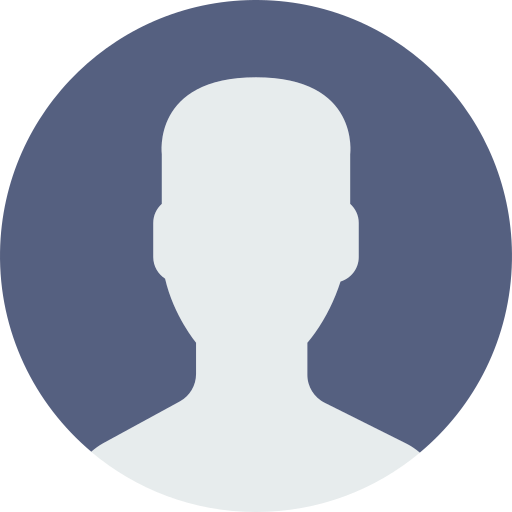La nueva actualización de Apple está siendo comentada por seguidores de la marca, ya que cuenta con innovadores beneficios.
-
 La nueva actualización de iOS 16 se presentó y sus usuarios se encuentran expectantes.( )
La nueva actualización de iOS 16 se presentó y sus usuarios se encuentran expectantes.( )
iOS 16 es una realidad, así fue revelado en la WWDC 2022, en el que Apple confirmó las innovaciones que esta nueva versión traería a sus usuarios próximamente. Y al igual que en ocasiones anteriores, la versión beta puede ser descargada con unos trucos detrás.
A pesar de que esta vez no fue escrita como una "revolución", Apple afirma que las novedades que acompañarán a esta nueva versión son notablemente más personalizadas y mejoradas a nivel visual.
Versiones en las que podrás descargar iOS 16
Sin embargo, es necesario recalcar que durante la descarga de su versión BETA se encuentren con unos fallos o errores del sistema operativo, por lo que es recomendable realizarlo en un celular que no se use diariamente, y pertenezca a cualquiera de las siguientes versiones:
- iPhone 8
- iPhone 8 Plus
- iPhone X
- iPhone XR
- iPhone XS
-iPhone XS Max
- iPhone 11
- iPhone 11 Pro
- iPhone 11 Pro Max

- iPhone SE 2020
- iPhone SE 2022
- iPhone 12
- iPhone 12 Mini
- iPhone 12 Pro
- iPhone 12 Pro Max
- iPhone 13
- iPhone 13 Mini
- iPhone 13 Pro
-iPhone 13 Pro Max
- Los iPhone que se lanzarán en 2022
¿Cómo descargar la actualización de iOS 16 en mi iPhone?

Ten presente que la versión beta actual no está al alcance de todos, solamente para desarrolladores, aún así, algunos especialistas han encontrado la forma de compartirlo para los curiosos que anhelen conocer un rastro de lo que será la actualización.
El método es el siguiente:
1. Accede a la web de Beta Profiles.
2. En el sitio web, desplázate hasta abajo, donde se ve un botón azul en el que se lee Install Profile.
Así puedes descargar WhatsApp Plus APK 20.50.0 sin virus
3. Selecciona el botón rojo de' Install Anyways!'
4. Se podrá ver una ventanilla que indicará que un perfil está a punto de descargarse. Acepta tocando en 'Permitir'.

5. Posteriormente, ve a los Ajustes del iPhone para instalar iOS 16.
6. En Ajustes verás una nueva opción que indica Perfil descargado, selecciónala.
7. En la nueva pantalla, da click en el botón Instalar en la esquina superior derecha. Una vez hecho aquello, ingresa el código de desbloqueo para aceptar.
Zuckerberg habla del metaverso con Draghi en su visita a Italia

8. El iPhone va a reiniciarse, no te preocupes, es normal.
9. Una vez encendido, ve a Ajustes. Aquí, entra a General.
10. Ingresa a Actualización de software. Se verá a la nueva versión esperando. Seguir el proceso habitual para descargarla y, una vez termine, dejar que se instale.
11. Cuando el proceso haya culminado, el iPhone se reiniciará varias veces, y ya estará listo para disfrutar de las novedades de iOS 16.
Recomendadas